Jak uzyskać dostęp do zdalnego pulpitu z przeglądarki za pomocą ciasnejVNC
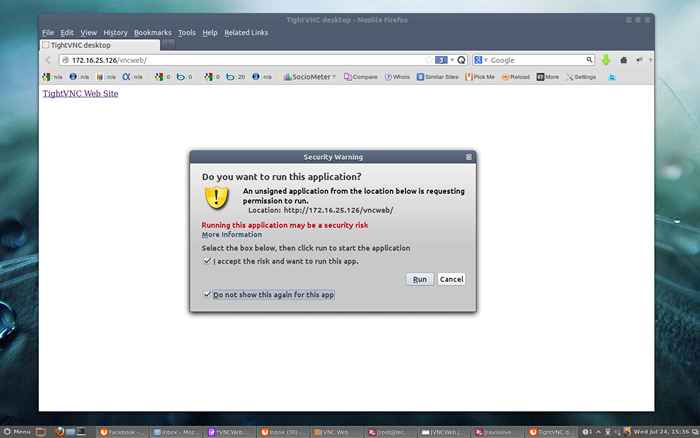
- 3242
- 226
- Igor Madej
VNC oznacza (Obliczanie sieci wirtualnej) to graficzne narzędzie do udostępniania komputerów stacjonarnych do zarządzania i sterowania zdalnie za pomocą VNC klient zadzwonił VNC Viewer.
Musisz zainstalować klienta VNC na komputerze, aby uzyskać dostęp do zdalnych komputerów stacjonarnych, ale jeśli nie chcesz instalować VNC Klient na swoim komputerze i chcesz uzyskać do niego dostęp zdalnie.
[Może się również polubił: 11 najlepszych narzędzi do dostępu do zdalnego pulpitu Linux]
W takim scenariuszu, co zrobisz. Cóż, nadal możesz uzyskać dostęp VNC Korzystanie z nowoczesnych przeglądarek internetowych, takich jak Firefox, Chrom, Opera, itp. Ale Jak? pozwol sobie powiedziec.
Tightvnc to nowoczesny i znacznie wzmocniony program do udostępniania komputerów stacjonarnych, który zapewnia standardowy program przeglądarki internetowej o nazwie TightVnc Java Viewer.
TightVnc Java Viewer to program zdalnego sterowania, który napisał Jawa Język programowania, który łączy się z dowolnym pilotem Włączone VNC pudełko gdzie Jawa jest instalowany i pozwala kontrolować i zarządzać myszką i klawiaturą bezpośrednio z przeglądarki internetowej, tak jak siedzisz przed komputerem.
Jest to łatwe i przyjazne rozwiązanie dla administratorów systemów do zarządzania swoim zdalnym pulpitem bezpośrednio z przeglądarki internetowej bez instalowania dodatkowego oprogramowania.
Wymaga to, aby maszyna zdalna musiała mieć uruchomiony serwer VNC, taki jak VNC, Ultravnc, Tightvnc, itp. Ale polecam zainstalować Serwer tighvvnc.
Użyj następującego artykułu, który pokazuje, jak instalować Serwer tighvvnc w systemach Linux.
- Jak zainstalować cicikVNC, aby uzyskać dostęp do zdalnych komputerów stacjonarnych w systemie Linux
Oprócz tego masz również bieganie Apache serwer WWW wraz z Jawa Zainstalowane na nim. Postępuj zgodnie z poniższym przewodnikiem, który pokazuje, jak zainstalować Java w Linux systemy.
- Jak zainstalować Java w Rocky Linux i Almalinux
- Jak zainstalować Java na Rhel, Centos i Fedora
- Jak zainstalować Java z Apt na Ubuntu
- Jak zainstalować Java z Apt na Debian
Po zainstalowaniu Serwer tighvvnc I Jawa, przejdźmy dalej, aby zainstalować na nim serwer Web. Użyj następujących „Polecenie Yum”I apt polecenie do zainstalowania Apache serwer w dystrybucji Linux.
# Yum Zainstaluj httpd httpd-devel [on RHEL/CENTOS/FEDORA I Rocky Linux/Almalinux] $ sudo apt Zainstaluj apache2 [on Debian, Ubuntu i Mint]
Teraz mamy wszystkie potrzebne oprogramowanie zainstalowane w systemie. Idźmy naprzód, aby pobrać i zainstalować TightVnc Java Viewer.
Zainstaluj przeglądarkę Java TightVNC, aby uzyskać dostęp do zdalnych komputerów stacjonarnych
Przejdź do strony pobierania ciciaka, aby pobrać najnowszy kod lub możesz użyć następujących „polecenie wget„Aby go pobrać.
Iść do Apache Web Root Directory (i.mi. /var/www/html), Utwórz pusty katalog „VNCWEB". Użyj polecenia WGET, aby pobrać pliki w folderze. Wyodrębnia pliki za pomocą polecenie rozpiętości i zmień nazwę Przykład przeglądarki-aplet.html plik do indeks.html jak pokazano.
# cd/var/www/html # mkdir vncweb # cd vncweb # wget https: // www.Tightvnc.com/pobierz/2.8.3/TVNJViewer-2.8.3-bin-gnagpl.Zip # Unzip TVNJViewer-2-2.8.3-bin-gnagpl.Zip # MV Viewer-Applet-Example.Indeks HTML.html
otwarty indeks.html plik za pomocą dowolnego edytora lub Nano redaktor, jak sugerowano.
# indeks nano.html
Następnie zdefiniuj Adres IP serwera, Numer portu VNC, I Hasło użytkownika VNC że chcesz się połączyć. Na przykład mój adres IP serwera to „172.16.25.126„, Port jako”5901”I hasło jako„ABC123”Dla mojego użytkownika VNC o nazwie„Tecmint".
Dostęp VNC Desktop użytkownika „Tecmint”Z przeglądarki, idąc.
http: // 172.16.25.126/VNCWEB
Dostaniesz „Ostrzeżenie bezpieczeństwa”Wiadomość, która mówi, że aplikacja niepodpisana z prośbą o pozwolenie na uruchomienie. Tylko zaakceptować I uruchomić aplikacja opisana poniżej.
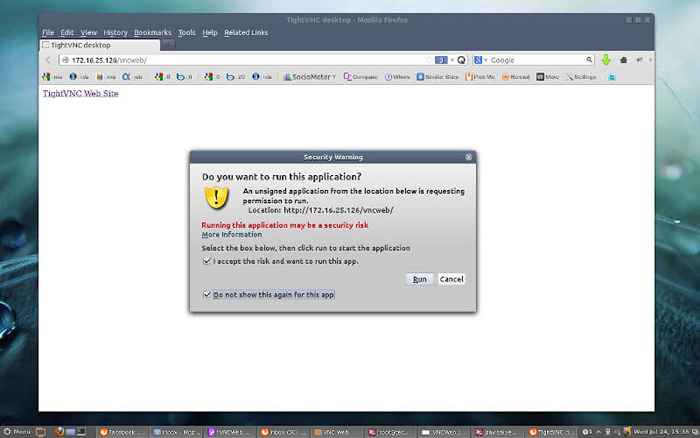 Uzyskaj dostęp do Linux Desktop za pomocą przeglądarki VNC
Uzyskaj dostęp do Linux Desktop za pomocą przeglądarki VNC Wprowadź hasło, aby uzyskać dostęp „Tecmint" Pulpit.
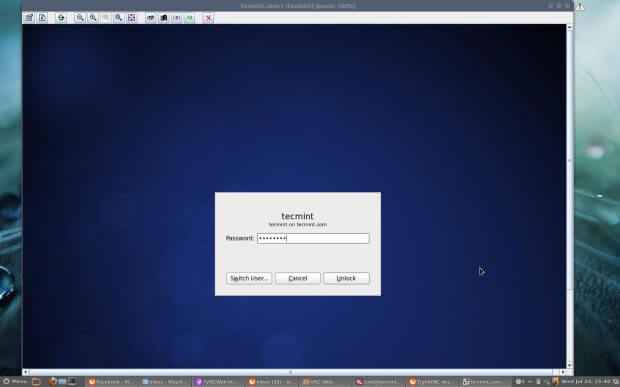 Wprowadź hasło do pulpitu Linux
Wprowadź hasło do pulpitu Linux To wszystko, z powodzeniem związany Zdalny ekran.
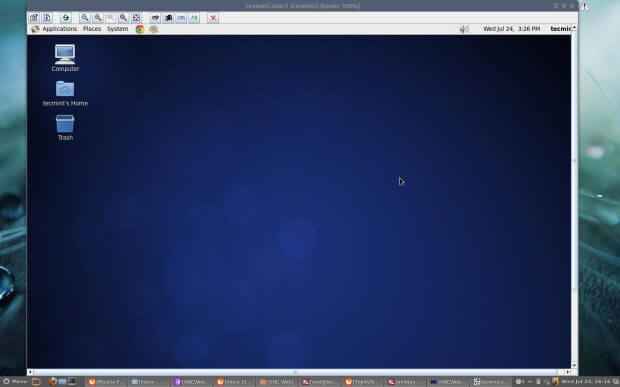 Uruchamianie pulpitu Linux za pomocą przeglądarki VNC
Uruchamianie pulpitu Linux za pomocą przeglądarki VNC Jeśli uzyskujesz dostęp do dowolnego innego komputera, możesz otrzymać „brakująca wtyczka„Błąd, wystarczy zainstalować wtyczkę i uzyskać do niej dostęp. Możesz pobrać najnowszą wtyczkę Java na stronie pobierz Java.
- « Świeża instalacja Debiana 11 Bullseye
- Jak zainstalować cicikVNC, aby uzyskać dostęp do zdalnych komputerów stacjonarnych w systemie Linux »

